Spolu s programem MacOS High Sierra přichází Safari 11. Nejnovější aktualizace prohlížeče společnosti Apple se zabývá dvěma většími obtěžováními na internetu: automatické přehrávání videa a sledování reklam. Pokud si nepřejete, aby vás při návštěvě webu pozdravili tajemné zvuky, které musíte sledovat, abyste zastavili nebo mlčeli, budete chtít použít nový nástroj Safari pro omezení videí z automatického přehrávání. A pokud se vám nelíbí reklamy po internetu, které vám ukazují dvojici obuvi, které jste krátce pohlédli na Zappos nebo kávovar, který jste si prohlédli na Amazonu, určitě oceníte nový nástroj Safari pro preventivní sledování.
Ale počkej, je toho víc! Safari 11 také obsahuje nastavení úrovně zoomu pro weby a možnost výchozího zobrazení Reader. Dostanete také ovládací prvky umožňující přístup k webovým kamerám, mikrofonům a umístění počítače. A můžete zastavit stránky, aby se vás ptaly, zda je v pořádku, aby vám posílali upozornění push.

Ukončete automatické přehrávání videí
Nové funkce služby Safari najdete v jediném panelu kliknutím pravým tlačítkem myši na panel webových stránek a klepnutím na tlačítko Nastavení pro tuto webovou stránku . Na tomto panelu můžete upravit nastavení aktuálního webu, který právě navštěvujete. Zobrazí se řádek pro automatické přehrávání, který jste nastavili na možnost Povolit veškeré automatické přehrávání, nikdy se nedaří automatické přehrávání nebo zastavit média se zvukem .
K dispozici je také globální nastavení pro zastavení videí s automatickým přehráváním. Otevřete předvolby a klikněte na kartu Nové webové stránky . Z levého panelu vyberte možnost Automatické přehrávání a při návštěvě jiných webových stránek v dolní části okna vyberte možnost Nikdy automatické přehrávání a nechejte se posadit a radujte se v tichu.
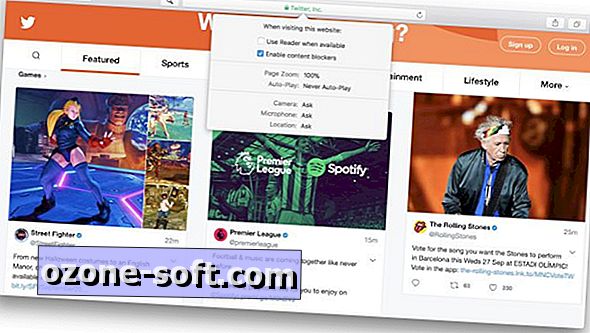
", " modalTemplate ":" {{content}} ", " setContentOnInit ": false} '>
Zastavte sledování reklam
Sledování reklam je ve výchozím nastavení ukončeno v programu Safari 11, ale pokud chcete, aby se zobrazil sami, nebo jej povolte pro některé weby, otevřete stejné nastavení pro tuto webovou stránku klepnutím pravým tlačítkem myši na webový adresář webu. Uvidíte, že je zaškrtnuto políčko Povolit blokátory obsahu - je povoleno globálně. Jedná se o novou funkci Inteligentní prevence sledování Safari, která zastaví tyto boty a kávovary, aby vás sledovali po internetu.
Nastavení blokování obsahu můžete zkontrolovat na kartě webových stránek v Preferencích služby Safari. Klikněte na položku Blokátory obsahu vlevo a zobrazí se seznam stránek, pro které jste nakonfigurovali nastavení a globální nastavení v dolní části stránky.
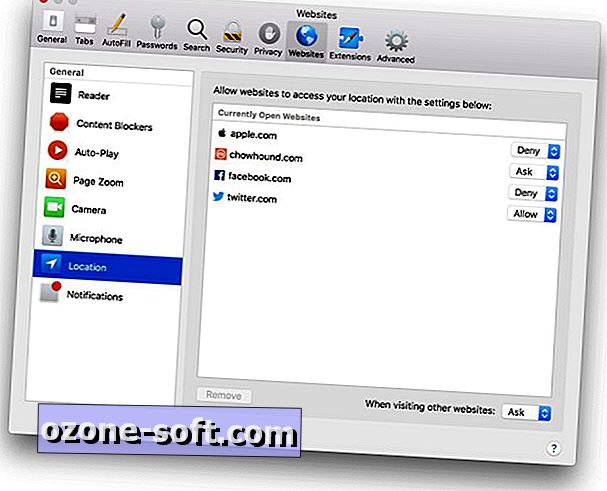
Další nastavení prohlížeče Safari 11
Také na panelu Nastavení pro tuto webovou stránku je zaškrtávací políčko Použít čtečku, je-li k dispozici, což je skvělé pro weby se špatnými rozvrženími, které byste radši viděli bez reklam a dalších prvků stránek, které stránky nezasahovaly. Můžete také nastavit úroveň zvětšení pro web, pokud například obsahuje text, který je příliš malý na to, aby byl přečten bez mžiku.
Ve spodní části panelu Nastavení pro tuto webovou stránku můžete nastavit oprávnění pro stránky, které přistupují k fotoaparátu, mikrofonu a umístění počítače. Můžete je nastavit jako Povolit, Odmítnout nebo Požádat .
V části Předvolby> Webové stránky naleznete globální nastavení pro zobrazení zobrazení čtečky, úrovně zvětšení a oprávnění pro fotoaparát, mikrofon a umístění.
Nezapomeňte na oznámení
Toto nastavení chybí v panelu Nastavení pro tuto webovou stránku, ale stojí za to rychlou návštěvu Preferencí . Na stejné webové stránce se v dolní části zobrazí upozornění . Klepněte na něj a zrušte zaškrtnutí políčka Povolit webovým stránkám, aby požádali o povolení odesílat push oznámení . Protože kdy jste naposledy odpověděli na tuto otázku pomocí funkce Povolit a ne blokovat?













Zanechte Svůj Komentář